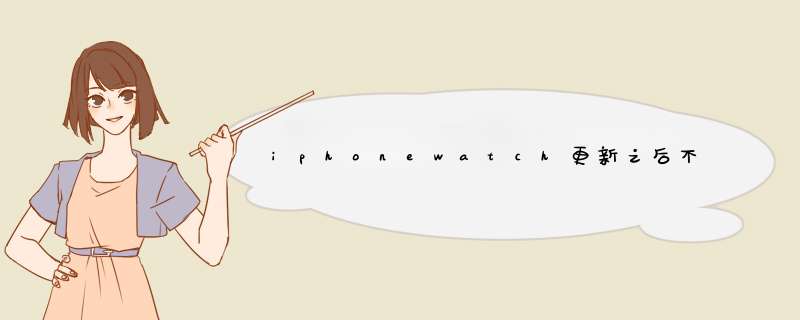
确保你使用的是 Apple Watch 随附的 Apple 磁力充电线或 USB-C 磁力快速充电线。
确保将 Apple 磁力充电线或 USB-C 磁力快速充电线完全插入 USB 电源适配器,然后确保将适配器完全插入电源插座。
如果你使用的是第三方充电支架,请使用 Apple Watch 包装盒中随附的充电线。
彻底揭掉充电器两侧的所有塑料膜。
确保 Apple Watch 的背面和磁力充电器干净整洁。
将 Apple Watch 背面重新放置在充电器上。充电器的磁体与 Apple Watch 正确对齐后,你应该会在表盘上看到一个绿色或闪电图标。
尝试使用其他 Apple Watch 磁力充电线或 USB-C 磁力快速充电线,以及其他 USB 电源适配器。如果 Apple Watch 电量耗尽,那么在开始为设备充电后,你可能需要先等待几分钟时间,然后才能看到闪电图标。
如果 Apple Watch 仍无法充电,请强制重新启动Apple Watch。同时按住侧边按钮和数码表冠至少 10 秒钟,或者直到出现 Apple 标志。
进一步了解如果 Apple Watch 无法充电或无法开机时该怎么做。
如需其他方面的协助,请联系 Apple 支持。
更换手机后apple watch配对失败。
换新手机之前,需要在apple watch app上解配对,然后在新手机上配对。
如果不释放,就会出现配对失败。
很多人都是用旧苹果换新的,因为旧手机在迁移数据后直接把数据抹掉了,或者可能要以旧换新。
所以如果不提前解绑,新手机配对失败的解决方法是:
将手表设置为通用,恢复手表,并清除所有数据。
重新配对成新手表和新手机。
按照提示做就行了。
经过测试,手表刚开始真的像新的一样,要重新设置,但是不用担心,等一下,手机手表app会保留你之前的数据,它会同步你原来的手表数据。
我只是匆匆删除了重新配对的手表上的程序,然后过了几分钟,发现表盘又变回了以前的样子。
欢迎分享,转载请注明来源:内存溢出

 微信扫一扫
微信扫一扫
 支付宝扫一扫
支付宝扫一扫
评论列表(0条)